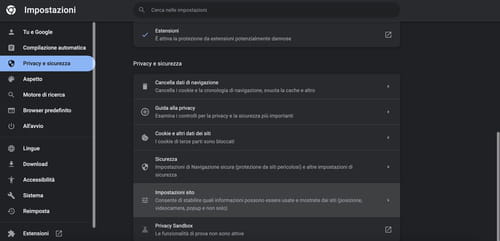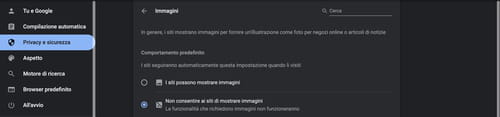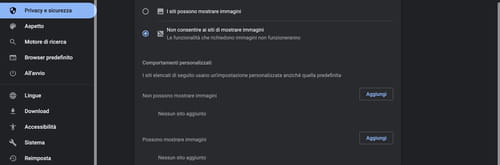Google Chrome: come bloccare il caricamento delle immagini sulle pagine web
Anche se al giorno d’oggi le pagine web si caricano abbastanza velocemente, se ti dovessi trovare in una zona senza una buona connessione internet, il caricamento delle immagini di una pagina potrebbe rallentare di molto la navigazione. Fortunatamente, Google Chrome offre una soluzione a questo problema. Di seguito ti mostriamo come bloccare il caricamento delle immagini su Chrome.
Come bloccare il caricamento foto sulle pagine web con Chrome?
Per non visualizzare le immagini sui siti web dovrai modificare le impostazioni di Google Chrome.
- Apri Google Chrome e clicca sul menu (i tre puntini verticali che trovi in alto a destra) e poi su Impostazioni.
- Clicca poi su Privacy e sicurezza e scorri nella pagina fino alla sezione Impostazioni del sito.
- Fatto ciò clicca su Immagini.
- Nella scheda che si aprirà, spunta la casella Non consentire ai siti di mostrare immagini.
- In basso vedrai che sarà possibile anche personalizzare il contenuto che vuoi visualizzare, escludendo alcuni siti di cui vorrai continuare a visualizzare le immagini o, al contrario, bloccando soltanto le immagini di pagine web specifiche.
- Aggiornando il sito web e visitando qualsiasi sito potrai notare che non saranno presenti le immagini e le foto, ma anche i video.
- Se desideri tornare a visualizzare le immagini, ripeti il procedimento precedente, spuntando questa volta la casella I siti possono mostrare immagini.
Foto: © Unsplash/Google.
Potrebbe anche interessarti
- Su alcuni siti non vedo le immagini
- Chrome non carica immagini siti - Migliori risposte
- Google chrome immagini - Migliori risposte
- Scarica google chrome - Download - Browser
- Rimuovere account google da chrome - Astuzie -Google Chrome
- Google chrome ios 12.5.5 download - Download - Browser
- Installare google chrome - Astuzie -Google Chrome
- Google chrome per android - Download - Browser
Il documento intitolato « Google Chrome: come bloccare il caricamento delle immagini sulle pagine web » dal sito CCM (it.ccm.net) è reso disponibile sotto i termini della licenza Creative Commons. È possibile copiare, modificare delle copie di questa pagina, nelle condizioni previste dalla licenza, finché questa nota appaia chiaramente.